6.1 Додати маршрут
Для того, щоб додати маршрут самостійно, слід натиснути на кнопку “Додати”.
Розгорнеться відповідна форма :
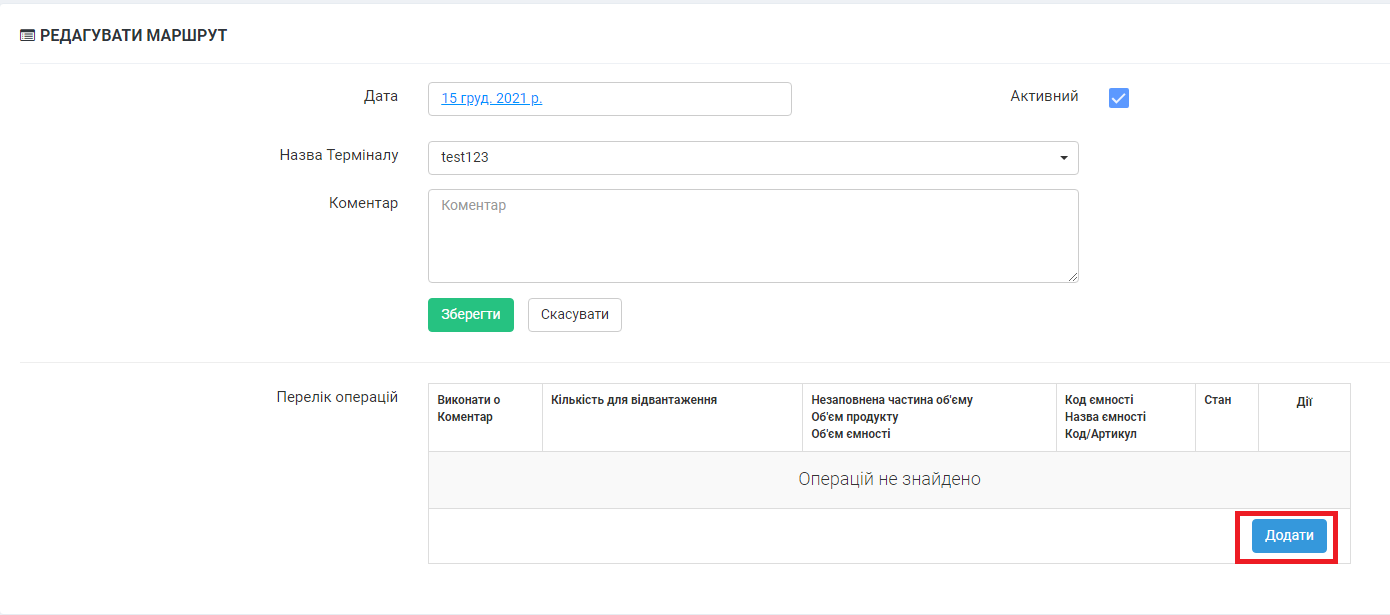
У формі слід вибрати дату, назву терміналу, з яким працюватиме водій, та, за потреби, додати коментар (для користувача Панелі управління бізнесу). Після натиснення кнопки “Додати” з’явиться можливість додати нову операцію маршруту:
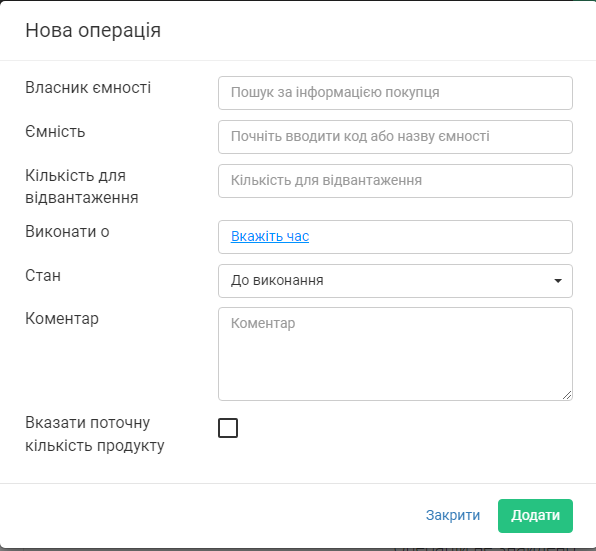
Увага! Для спрощення роботи з маршрутом у вас є рівнозначний пошук по двох полях Власник ємності та Ємність. Якщо ви введете номер ємності, то поле власника заповниться автоматично, а якщо вам зручніше шукати спочатку власника, то після його вибору система покаже лише ємності цього власника.
- Власник ємності — необхідно обрати власника ємності.
- Ємність — необхідно вибрати ємність за допомогою назви або коду
- Кількість для відвантаження — тут слід вказати кількість палива для відвантаження.
- Виконати о — тут можна вказати запланований час виконання операції
- Стан — початково операція має стан “До виконання”, але ви можете змінити його в разі потреби.
- Коментар — якщо наявна додаткова інформація, яку слід вказати для водія, ви можете внести її до цього поля.
Наприклад: “забрати у покупця документи та поставити печатку”.
Вказати поточну кількість продукту — при активації цієї функції з’явиться можливість вказати поточну кількість продукту.
Маршрути можна редагувати, натиснувши на відповідну кнопку на сторінці з маршрутами. При редагуванні можна змінити термінал, дату, а також додавати нові операції до чинного маршруту.
Якщо ви також плануєте використовувати передплачені рахунки або працювати з корпоративними клієнтами, рекомендуємо ознайомитися:
Корпоративні покупці
Рахунки покупців


